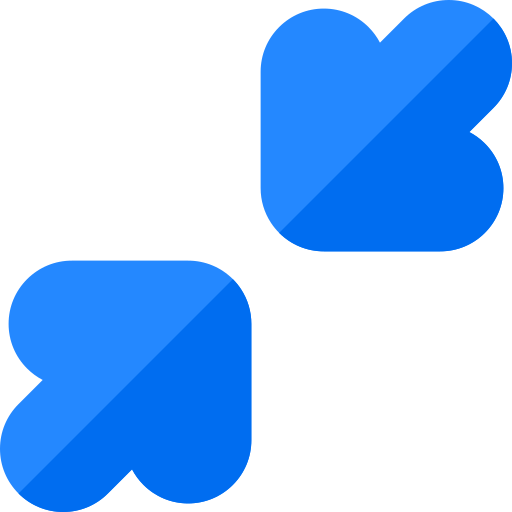
Vous manquez de place sur votre écran. Donc vous aimeriez savoir comment réduire la taille des icônes du Bureau sur Windows 10 ? En effet selon la résolution de votre ordinateur, les icônes peuvent être plus ou moins grande. C’est pour cela que dans cet article, nous vous détaillerons dans un premier, différentes méthodes pour ajuster leur taille sur votre Bureau Windows 10. Notamment avec des raccourcis clavier, pour effectuer la manipulation rapidement. Puis dans un second temps, nous vous indiquerons également comment réduire la taille des textes affichés sous les icônes, ainsi que le curseur. Et enfin nous vous expliquerons pourquoi la résolution de votre écran peut être en cause lorsque les icônes sont trop grandes sur votre écran.
Méthodes pour ajuster la taille des icônes sur Windows 10 :
Lorsque les icônes affichées sur votre Bureau sont trop grandes, il existe plusieurs façons pour les ajuster. Vous pouvez soit utiliser le menu contextuel avec l’option Affichage. Ou alors vous pouvez aussi vous servir de raccourcis clavier.
Utiliser le menu contextuel : Affichage, pour réduire les icônes du Bureau :
Pour accéder au menu contextuel, il vous suffit de faire un clic droit dans un espace vide du Bureau Windows. Ensuite sélectionnez « Affichage ». Puis cliquez sur « Petites icônes ». Cela devrait automatiquement réduire leur taille sur votre écran. Mais si ce n’est pas suffisant nous vous conseillons d’utiliser le raccourci clavier.
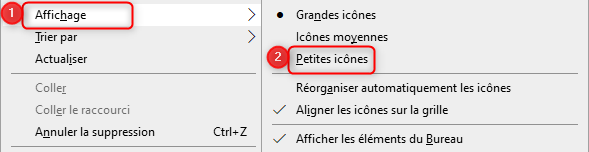
Raccourcis clavier pour ajuster la taille des icônes sur Windows 10 :
Pour réduire la taille des icônes sur votre Bureau à l’aide du clavier, vous avez 2 possibilités. Dans un premier temps, vous pouvez utiliser uniquement le clavier en appuyant sur les touches Ctrl + Alt et la touches « – » pour réduire ou « + » pour agrandir.
Sinon vous pouvez également maintenir la touche Ctrl appuyée et utiliser la molette de votre souris pour réduire en faisant un mouvement du haute vers le bas. Ou si vous utilisez le pavé tactile il faudra faire la méthode du zoom dézoom en utilisant 2 doigts.
Si vous souhaitez également enlever les flèches sur les icônes raccourcis dans le Bureau. N’hésitez pas à lire l’article suivant pour obtenir plus d’informations à ce sujet : COMMENT ENLEVER LES FLÈCHES DES ICÔNES SOUS WINDOWS 10.
Réduire d’autres éléments sur le Bureau Windows 10 :
Lorsque vous aurez réduit la taille de vos icônes sur votre Bureau Windows 10, il peut être utile de réduire d’autres éléments pour maintenir l’homogénéité de l’affichage. Ainsi nous avons détaillé les méthodes pour ajuster la taille du texte. Ce qui permettra de diminuer le texte affiché sous les icônes. Puis nous vous expliquons également les étapes pour réduire le curseur et qu’il soit adapté à la dimension des icônes du Bureau.
Réduire le texte d’affichage sous les icônes du Bureau sur Windows 10 :
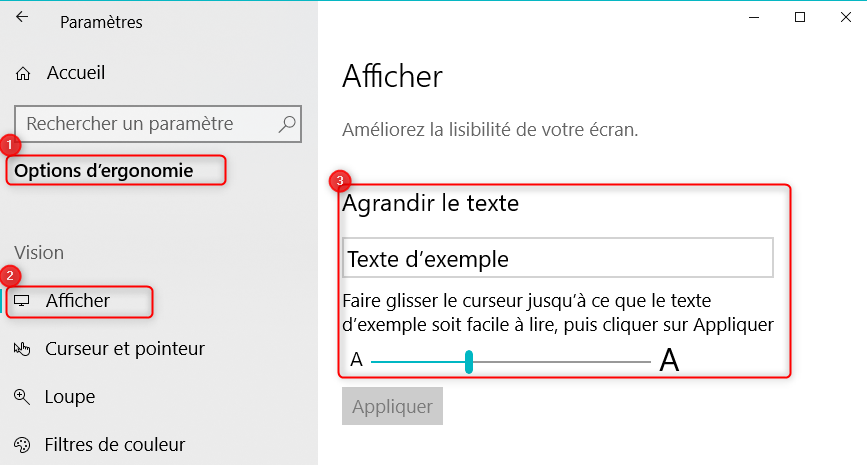
Pour réduire la taille du texte affiché sous les icônes du Bureau. Suivez la méthode détaillée ci-dessous :
- Ouvrez les Paramètres Windows 10, en appuyant sur la roue crantée dans le menu Démarrer,
- Sélectionnez « Options d’ergonomie »,
- Puis dan l’onglet « Affichage », vous pourrez ajuster le curseur de la taille du texte pour le réduire,
- Appuyez sur « Appliquer » lorsque vous aurez terminé.
Modifier la taille du curseur sur un ordinateur :
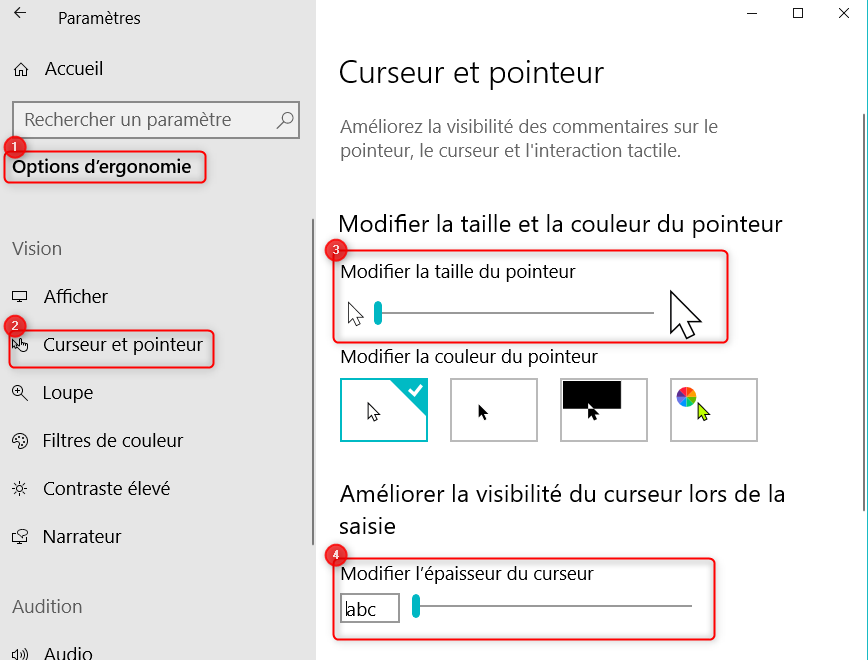
Pour ajuster la taille du curseur sur votre PC Windows 10. Effectuez la procédure détaillée ci-dessous :
- Accédez aux Paramètres en appuyant sur les touches Windows + I,
- Appuyez sur l’onglet « Curseur et pointeur »,
- Puis dans « Modifier la taille et la couleur du pointeur », ajustez la réglette selon vos besoins.
Si à la suite de cette méthode, vous rencontrez des problèmes avec le curseur de votre souris. Nous vous recommandons de parcourir l’article suivant. Vous y trouverez plus d’informations concernant le curseur et des méthodes pour résoudre votre souci : PROBLÈME DE CURSEUR SUR WINDOWS 10.
Changer la résolution sur Windows 10 :
Un problème de résolution d’écran sur Windows 10 peut être à l’origine d’une taille anormal des icônes. C’est pour cette raison que sur cet article, nous avons souhaité en plus de décrire les méthodes précédentes, vous alerter sur ce sujet. Pour savoir comment régler au mieux la résolution de votre écran. Mais aussi comprendre et résoudre un problème de résolution. Nous vous recommandons de lire l’article suivant. Vous pourrez y trouver toutes les informations nécessaires : PROBLÈME DE RÉSOLUTION D’ÉCRAN SUR WINDOWS 10.
Pour conclure: Réduire la taille des icônes sur votre Bureau se fait assez facilement et rapidement via les raccourcis clavier. Cependant soyez vigilant à vérifier la résolution de votre écran car si cette dernière est mal paramétrée cela peut être à l’origine de vos problèmes de dimension sur votre Bureau Windows 10. Si vous rencontrez un problème, n’hésitez pas à contacter le support Microsoft.
